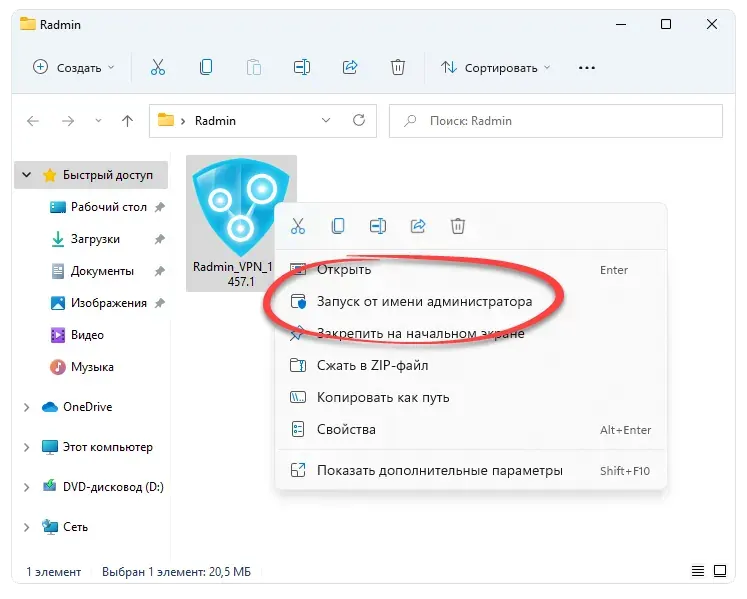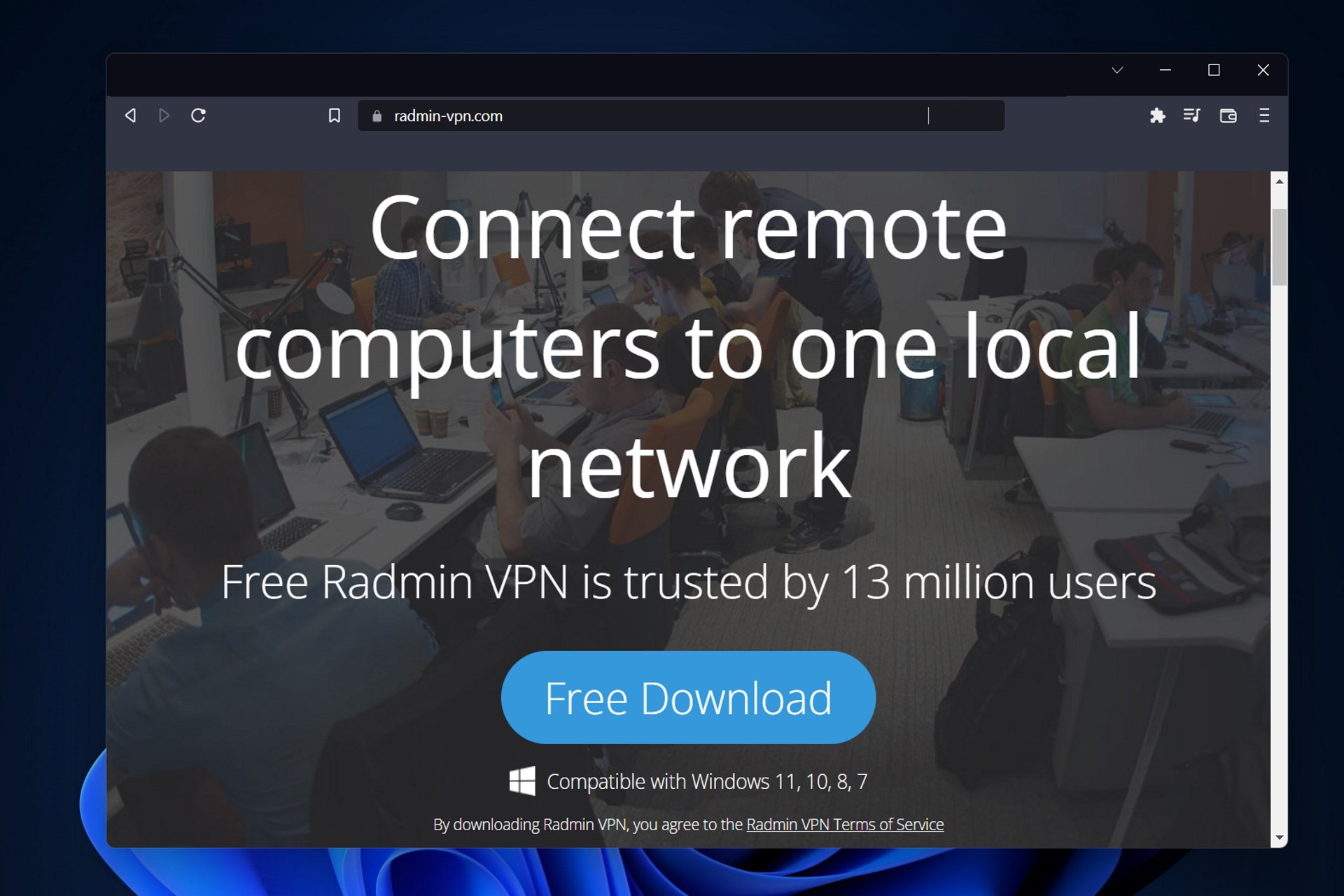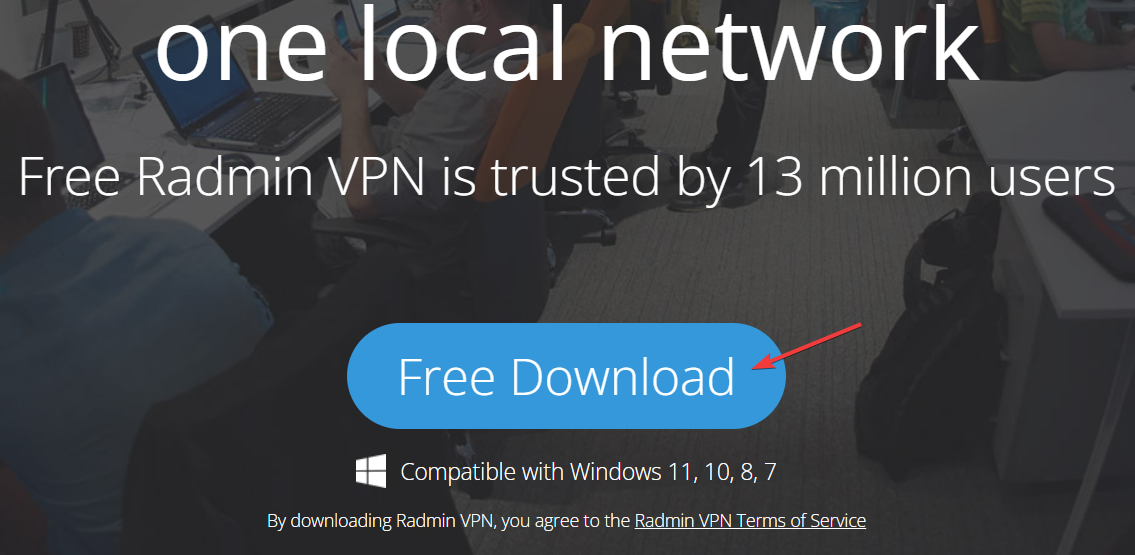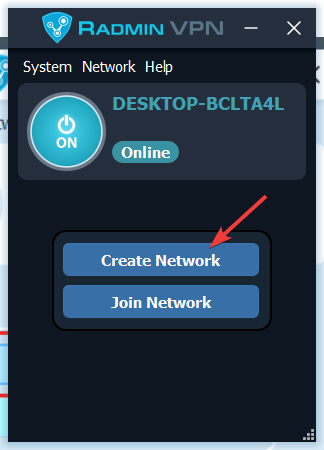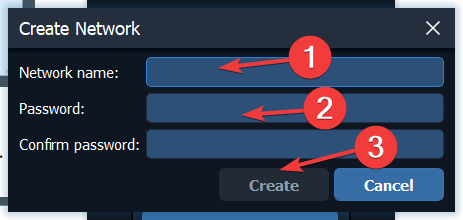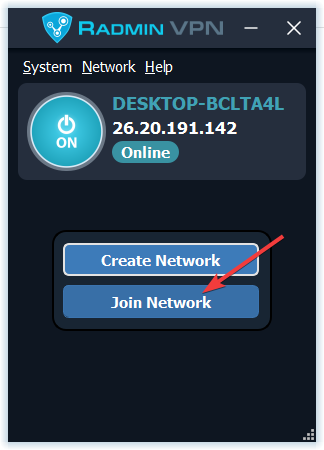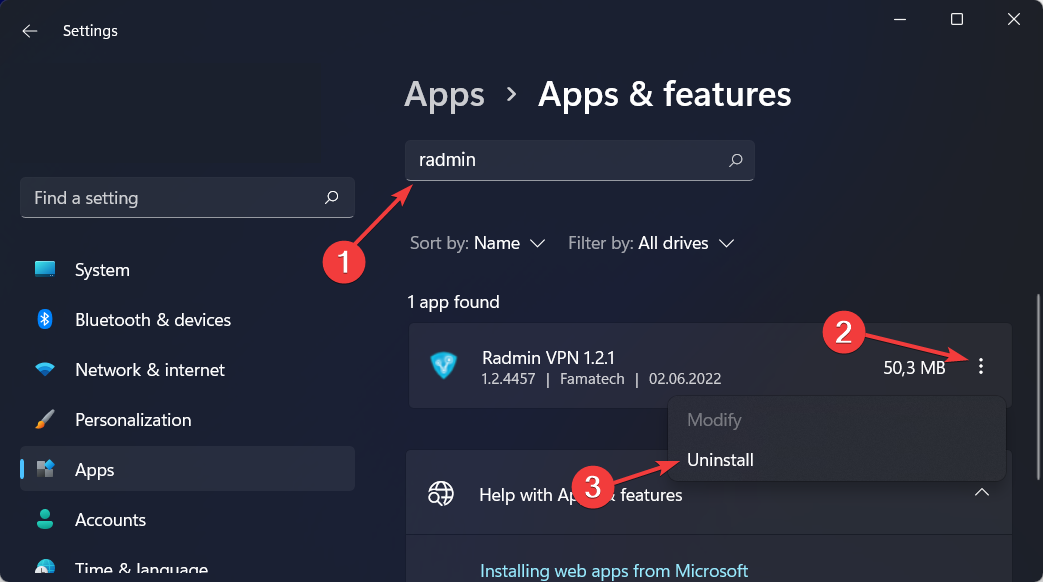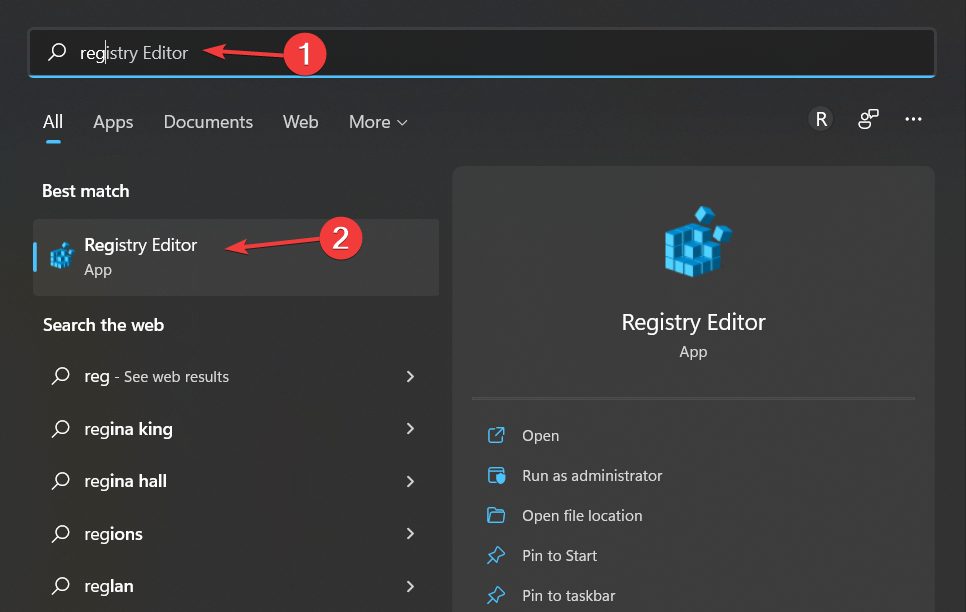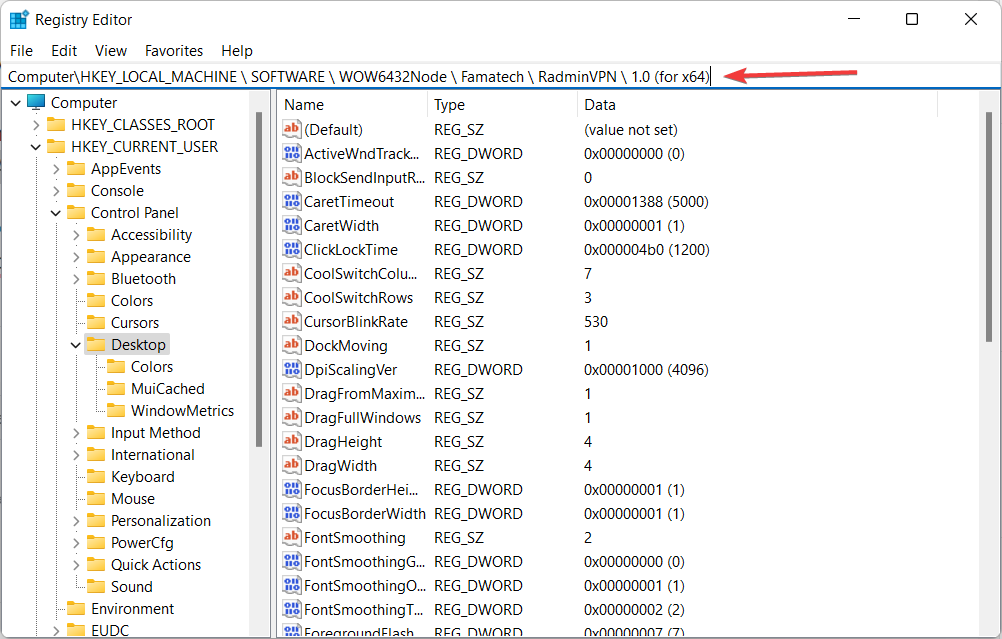Как уменьшить пинг
Урок будет полезен любителям посерфить в интернете или поиграть в онлайн игры. Мы рассмотрим способы, как понизить высокий пинг, что позволит ускорить соединение и снизить торможение и зависание сети. Мы научимся работать с командной строкой, использовать встроенный функционал системы для проверки сети, очищать компьютер от вирусов, останавливать нежелательные подключения.
Немного теории
Пинг показывает время, которое проходит между запросом вашего компьютера и ответа подключаемого сервера. Измеряется он в миллисекундах, в играх обозначается как: Latency или Ping. Если пинг слишком высокий, вы не сможете нормально вести стримы, просматривать тяжелые странички или играть в онлайн игры.
Представим ситуацию: во время сражения в онлайн игре всё стало сильно тормозить. Произойти это может в нескольких случаях, но чаще всего потому, что вашего интернет соединения не хватает на загрузку тяжелых текстур с игрового сервера. То есть при низкой загруженности канала вы можете не заметить высокий пинг, но при большой нагрузке на сеть, вы сразу это ощутите.
Подводя итог, можно сделать вывод, что высокий пинг – показатель нестабильного или низкого интернет соединения с сервером или проблем с компьютером.
Определяем пинг до сервера
Сначала нужно проверить пинг до сервера подключения и понять, проблема на нашей стороне или на стороне сервера.
1 . В меню Пуск введите cmd , и запустите командную строку.
2 . Напечатайте команду ping google.com –t
Где «google.com» — адрес сервера, до которого мы посылаем пакеты. А «-t» — это непрерывная отправка пакетов.
Нажмите клавишу Enter для выполнения.
3 . В ответ сервер покажет время отклика в мс. Средним показателем является значение 90, хорошим – все, что ниже 40.
На скриншоте показан пример, хорошего низкого пинга без прерываний, что является показателем качественного интернет соединения.
4 . Дополнительно пропингуйте другие сайты. Если высокое значение появляется только на стороне одного сервера, попробуйте поискать ему альтернативу.
Снимаем ограничение на использование сетевого канала
Данная функция доступна только для версий Windows Pro. Суть заключается в снятии ограничений в 20% по умолчанию, которые Windows использует под свои нужды.
1 . В меню Пуск введите gpedit.msc , и запустите приложение от имени администратора.
2 . Разверните вкладку: Конфигурация компьютера – Административные шаблоны – Сеть. Прокрутите список немного вниз и откройте раздел «Планировщик QoS».
3 . В правом окне дважды кликните на параметр «Ограничить резервируемую пропускную способность».
4 . Установите переключатель в положение «Включено», в поле «Ограничение пропускной способности» назначьте значение = 99%, и нажмите кнопку «Применить».
Используем специальный скрипт для уменьшения пинга
Скрипт Leatrix Latency Fix позволяет уменьшить пинг, внося специальные настройки в системный реестр. Действия можно выполнить вручную, без использования скрипта, но для неопытного пользователя это будет сложно и опасно (можно повредить системные настройки).
К сожалению, данный скрипт не всегда помогает, но в большинстве случаев после его применения пинг заметно снижается.
1 . Перейдите на официальный сайт автора leatrix.com/leatrix-latency-fix , и загрузите скрипт.
2 . Распакуйте архив, и запустите файл «Leatrix_Latency_Fix_3.03.exe».
3 . Нажмите кнопку «Install» для установки.
Если при первом запуске вместо «Install» будет кнопка «Remove», скорее всего, настройки уже были внесены другой программой. Тогда можно пропустить установку и закрыть окно.
4 . Перезагрузите компьютер. Для удаления внесенных настроек повторно запустите скрипт и нажмите кнопку «Remove».
Задаем приоритет онлайн программе/игре
Выполнив данное действие, система установит более высокий приоритет для выполняемой задачи. Следовательно, ей будет отведено больше потребления ресурсов.
- Нажмите одновременно сочетание клавиш Ctrl Alt Delete для запуска Диспетчера задач.
- Переместитесь на вкладку «Подробности», кликните правой кнопкой мыши по процессу, в пункте задать приоритет выберите «Высокий» или «Реального времени».
Проверяем нагрузку на трафик
Очень важно знать, что происходит с компьютером в невидимом для вас режиме. Вполне возможно, что причиной высокого пинга является большая нагрузка на сеть.
Например, вы ведете стрим, а параллельно система загружает крупные обновления. Или открыт торрент клиент, который раздает с вашего ПК трафик в сеть. Но самое страшное: наличие невидимых вирусов майнеров или ботнетов, которые добывают кому-то крипто валюту или совершают атаку.
Как проверить нагрузку на сеть:
- Откройте «Диспетчер задач».
- В столбце «Сеть» будет показана нагрузка определенных процессов на вашу сеть.
У меня на скриншоте все ОК — нагрузка по нулям. Если у вас неизвестные процессы грузят сеть, выполните следующие шаги.
Шаг 1: остановка загрузки обновлений
1 . Щелкните правой кнопкой мыши по Пуск, в контекстном меню откройте «Управление компьютером».
2 . Раскройте ветку «Службы и приложения» и перейдите в «Службы». Прокрутите список в самый низ и дважды щелкните по «Центр обновления Windows».
3 . Нажмите на кнопку «Остановить».
Во время загрузки обновлений остановить процесс с первого раза может не получиться. Попробуйте перезагрузить компьютер, и выполнить остановку повторно. Можно отключить их насовсем: об этом читайте в уроке Как отключить обновления Windows.
На заметку . Помимо обновлений Windows, дополнения могут загружать и другие программы. Проверить это можно также в диспетчере задач. Для завершения процесса кликните по нему правой кнопкой мыши и выберите «Снять задачу».
Шаг 2: отключение параметров конфиденциальности
1 . В меню Пуск откройте «Параметры».
2 . Перейдите в раздел «Конфиденциальность».
3 . На вкладке «Общие» убедитесь, что все переключатели установлены в положение «Откл».
4 . Перейдите на вкладку «Расположение» и убедитесь, что «Служба определения местоположения» отключена.
Шаг 3: проверка на скрытые угрозы
Обязательно проверьте обновления вашего антивируса! Вредоносное ПО старается остановить их загрузку и попасть в доверенные зоны. Если у вас возникли подозрения, выполните следующие действия.
Загрузите утилиту Dr.Web CureIt!
- В главном окне приложения нажмите на «Выбрать объекты для проверки».
- Отметьте галочками все чекбоксы, щелкните по кнопке «Запустить проверку».
- Дождитесь окончания проверки.
Загрузите утилиту Malwarebytes
- В главном окне нажмите на кнопку «Настроить проверку».
- Отметьте галочками все пункты и кликните по «Проверка».
- Дождитесь окончания сканирования.
После завершения полной проверки и очистки утилиты можно удалить. В случае обнаружения большого количества угроз желательно обновить или переустановить антивирусную программу.
Шаг 4: отключение VPN
Используя VPN соединение при подключении, вы проводите весь трафик через сторонние серверы. Это повышает анонимность, но занижает скорость. Убедитесь, чтобы в браузере или системном трее не было активным VPN соединение и попробуйте проверить пинг.
Включаем игровой режим
Современные антивирусы оснащены функцией включения специального режима, в котором активность антивируса заметно снижается. Это может увеличить производительность в игре и снизить пинг.
Как правило, данную настройку можно найти в главном окне антивируса. Например, в «Avast Free Antivirus» она включается на вкладке «Быстродействие».
В защитнике Windows функцию игрового режима можно запустить, нажав клавиши Win + G и кликнув по «Включить режим игры».
На заметку . Если данной функции в вашем антивирусе нет, можно попробовать на время отключить его защиту. И/или выполнить выход, чтобы он ничего не загружал.
Обновляем драйвер сетевой карты
В редких случаях могут быть проблемы с драйвером сетевой карты, из-за чего происходит обрыв соединения и потеря пакетов. Поможет решить проблему обновление драйверов: подробнее читайте в этом уроке.
Как уменьшить пинг 4G модема
Не везде есть возможность подключить проводной скоростной интернет. В отдаленных местностях спасает только удаленное подключение через 4G роутер или модем. Как правило, в дали от сотовой вышки связь слабая, соответственно, и пинг слишком высокий или не стабильный.
В домашних условиях улучшить интернет можно, если направить модем в сторону вышки и определить место, где сигнал самый высокий. Определить уровень сигнала можно в меню управления роутером или программы для модема (в настройках сети).
Если используется модем, сигнал можно улучшить через USB удлинитель.
Альтернативные способы
Пробуем подключиться по проводу
Наиболее частой проблемой у пользователей беспроводного Wi-Fi является нестабильное и слабое подключение к интернету. Это может быть связано с дальностью установки роутера или слабого функционала устройства, что приводит к заметному занижению реального траффика и нестабильности пинга.
Для проводного подключения потребуется сетевой кабель RJ45. Один конец подключите в свободное гнездо роутера с меткой «Lan», второй — к материнской плате с задней стороны системного блока.
Затем измерьте пинг и стабильность соединения. Если все ОК, попробуйте провести отдельный сетевой кабель для ПК или замените роутер на более функциональный.
При нестабильном соединении, частых перебоях с интернетом и высоким пингом советую провести визуальный осмотр кабеля, который заходит в квартиру от щитовой панели. Возможно, где-то есть сильный перегиб или повреждение. В данном случае можно обратиться к провайдеру с просьбой заменить поврежденный кабель.
Проверяем скорость интернета
При высоком пинге обязательно измерьте скорость общего интернет соединения. У нас есть отдельная статья на эту тему: Как узнать скорость интернета.
Если скорость слишком занижена, обратитесь к провайдеру или задумайтесь о переходе к его конкуренту.
Меняем DNS сервер
Как вариант, можно изменить локальный DNS на сторонний. Например, от Google, который славится быстрой скоростью.
1 . В настройке сетевых подключений дважды щелкните по активному адаптеру.
2 . В свойствах перейдите в настройку «Internet Protocol Version (TCP/IPv4)».
3 . В полях «Использовать следующие адреса DNS-серверов:» установите данные Google DNS:
- В качестве предпочитаемого: 8.8.8.8
- В качестве альтернативного: 8.8.4.4
Ищем более близкий сервер
Способ актуален для любителей онлайн игр. Как правило, для каждой игры существует несколько серверов. Найдите максимально близкий к вашему региону. Если сервер не будет перегружен, пинг существенно понизится.
Центр поддержки Radmin
Для увеличения скорости работы Вы можете отключить обои на удаленном компьютере.
Другой вариант решения проблемы скорости — изменение качества цветопередачи.
Проверьте, что был выбран режим передачи на 256 цветов или менее (выбирается выбором ‘Настройки’ через меню удаленного экрана). При этом можно ожидать 5-10 обновлений экрана в секунду. Проверьте значение скорости обновления в поле «Максимальная скорость обновлений в минуту» в пункте настроек «Экран удаленного компьютера».
Radmin VPN – бесплатная альтернатива Hamachi, Evolve и Tunngle
Radmin VPN – новая программа для создания локальной сети (LAN) через интернет, для сетевой игры без ограничений по числу игроков. Программа работает быстро, похожа на Hamachi, но бесплатна и без ограничений.
- Нет необходимости регистрироваться на сайте, в отличие от Evolve или Hamachi;
- До 150 участников в 1 частной комнате;
- Хорошая скорость и пинг.
Скачиваем и устанавливаем Radmin VPN:
После запуска программы нажимаем кнопку «Создать сеть» —> Задаем любые имя и пароль —> «Создать». Теперь ваша сеть должна появиться на главном окне —> Зовем друзей, передаем им данные для подключения —> Можно смело запускать LAN игры.
После запуска программы жмем «Присоединиться к сети» —> В открывшем окошке вводим полученные от создателя имя сети и пароль. —> «Присоединиться» —> В окне программы должна появиться сеть и ее участники —> Подключаемся к хосту в LAN игре.
При попытке организовать виртуальную локальную сеть с использованием приложения Radmin VPN мы можем столкнуться с ошибкой, когда происходит бесконечное подключение к сети. Цель данной статьи – помочь пользователю исправить такую ситуацию одним из озвученных способов.
Причины ошибки
Рассмотрим основные причины, которые могут провоцировать ошибку бесконечного подключения к сети при работе с приложением Radmin VPN:
- нестабильное или отсутствующее подключение к сети;
- повреждение операционной системы;
- деятельность вредоносного ПО;
- устаревшая или не оригинальная программа;
- неправильный запуск или установка;
- блокировка со стороны провайдера.
Способы решения
Давайте в порядке актуальности рассматривать способы, позволяющие исправить нашу ошибку.
Правильная установка и запуск
Чаще всего встречается ситуация, когда Radmin VPN попросту не хватает полномочий. Это связано с тем, что приложение запускается с обычного пользовательского аккаунта и не может внести изменения в конфигурацию операционной системы. Исправляется ситуацию следующим образом:
- Удалите приложения через панель управления и заново скачайте оригинальный файл в самом конце этой странички.
- Делаем правый клик мышью на исполняемом файле и из контекстного меню выбираем пункт запуска от имени администратора.
- Появится маленькое окошко, в котором нам необходимо утвердительно ответить на запрос доступа к полномочиям администратора.
- Дальше заканчиваем установку программы.
Когда инсталляция будет завершена, мы должны запустить приложение. Делать это тоже нужно от имени администратора. Производим правый клик мышью на иконке, появившейся на рабочем столе Windows, после чего выбираем соответствующий пункт из контекстного меню.
Использование прокси-сервера
В последнее время в сети существует огромное количество различных блокировок. Не исключено, что кто-то из удалённых компьютеров, входящих в виртуальную сеть, испытывает проблемы с доступом. Ситуация исправляется таким образом:
- В общественном доступе находим любой подходящий прокси-сервер. В меню выбираем пункт «Дополнительно».
- Прописываем IP-адрес прокси-сервера, а также указываем порт. Если соединение нуждается в авторизации, также добавляем имя пользователя и пароль.
- Сохраняем внесённые изменения при помощи кнопки, расположенной в нижнем правом углу.
Попробуйте подключиться к сети, теперь проблема должна уйти.
Обновление клиента
Если ни один из изученных выше вариантов не оказалось полезным, скорее всего, проблема в самой программе. Скачайте новейшую версию Radmin VPN по прямой ссылке с официального сайта на соответствующей страничке. Дальше запустите установку от имени администратора (процесс описан выше) и переходите к работе с утилитой.
☑️ 3 способа исправить Radmin VPN при отсутствии подключения
– Обзоры Новости
- Radmin VPN позволяет пользователям безопасно связывать компьютеры, изолированные брандмауэрами.
- Однако, если у вас есть проблемы с подключением, вам нужно будет переустановить его на свой компьютер.
- Radmin VPN отслеживает действия, пока вы подключены, включая информацию о домене, IP-адресе и операционной системе.
Пользователи сообщают, что Radmin VPN не подключается к выбранной сети. Вы пришли в нужное место, так как мы будем решать эту проблему сегодня.
Программа виртуальной частной сети (VPN), известная как Radmin VPN, доступна бесплатно и проста в использовании. Пользователи приложения могут безопасно связывать компьютеры, изолированные брандмауэрами.
Однако, как и любое другое программное обеспечение, оно может время от времени давать сбои. Следуйте инструкциям, пока мы покажем вам, как решить проблему с постоянным подключением Radmin VPN, а также другие связанные проблемы с подключением. Продолжай читать!
Как пользоваться Радмином?
- Перейдите на официальный сайт Radmin VPN и нажмите кнопку Бесплатная загрузка кнопка.
- Дважды щелкните исполняемый файл, загруженный на ваш компьютер, и следуйте инструкциям на экране, чтобы установить VPN.
- Затем нажмите на создать сеть кнопка.
- Введите имя сети и пароль и коснитесь Создавать.
- Теперь вы можете загрузить Radmin VPN на другие устройства, а затем выбрать присоединиться к сети.
- Введите имя сети и пароль. Созданная ранее сеть и ее узлы отобразятся в главном окне Radmin VPN.
Компьютерам удалось сформировать связь друг с другом. Вы можете проверить состояние соединения, выбрав свисток из контекстного меню удаленного компьютера.
Безопасно ли использовать Radmin VPN?
256-битное шифрование Advanced Encryption Standard (AES), которое Radmin VPN использует сквозное, является отраслевым стандартом.
Можно с уверенностью сказать, что 256-битный расширенный стандарт шифрования (AES), используемый правительством США для защиты конфиденциальных данных, является одним из самых безопасных методов защиты данных, используемых сегодня.
Чтобы запретить доступ к популярным службам Windows, таким как обмен файлами, во время использования игровой сети, игровые сети Radmin VPN поставляются со встроенным брандмауэром, который постоянно включен. Эта функция доступна для пользователей.
🖊️Быстрый совет:
Совет эксперта: Некоторые проблемы с ПК трудно исправить, особенно когда речь идет о поврежденных репозиториях или отсутствующих файлах Windows. Если у вас возникли трудности с исправлением ошибки, возможно, ваша система частично повреждена. Мы рекомендуем вам установить Restoro, инструмент, который проанализирует вашу машину и определит, что не так.
Нажмите здесь, чтобы скачать и начать ремонт.
Рассмотрите возможность использования VPN-сервиса, который включает в себя интернет-выключатель для приложений. Переключатель экстренного отключения от Интернета отключает весь интернет-трафик до тех пор, пока ваше соединение не будет восстановлено, предотвращая перегрузку сервера.
Вы можете защитить свое географическое местоположение, личную личность и интернет-трафик, используя альтернативу Radmin, такую как Private Internet Access VPN, чтобы избежать разрывов соединения. Из их обширной сети серверов вы можете выбрать IP-адрес практически из любой точки мира и оставаться в сети без проблем.
⇒ Получить частный доступ в Интернет
1. Отключите антивирус и переустановите Radmin VPN.
- Щелкните правой кнопкой мыши на своем значок антивируса на панели задач и выберите Отключить на 10 минут.
- Затем перейдите в Настройки нажмите окна и меня и перейдите к Приложения с последующим Приложения и функции.
- запись Administrateurзатем нажмите на трехточечное меню рядом с ним и выберите désinstaller.
- Перейдите на сайт Radmin VPN и нажмите кнопку Бесплатная загрузка кнопка. Теперь ошибка Radmin VPN не может подключиться к серверу.
Удаление — это процесс удаления программного обеспечения и всех связанных файлов с жесткого диска компьютера.
Функция удаления отличается от функции удаления, поскольку функция удаления может безопасно и эффективно удалить все связанные файлы. В то время как функция удаления может удалить только часть выбранной программы или файла.
2. Проверьте подключение к Интернету.
Проблемы с подключением к Интернету неизбежны для тех, кто использует его в наши дни. Если определенный веб-сайт не загружается, попробуйте использовать другой веб-сайт.
Если ни один из них не загружается эффективно, попробуйте переключить сетевое соединение на другой источник. Если у вас его нет, выйдите из системы и снова войдите в текущую. VPN Radmin, зависший из-за проблемы с подключением, теперь должен исчезнуть.
3. Используйте редактор реестра
- Нажмите Windows и S и введите регистрация. Нажмите на первый результат, чтобы открыть редактор реестра.
- Вставьте следующее местоположение в строку поиска и нажмите Enter: КомпьютерHKEY_LOCAL_MACHINESOFTWAREWOW6432NodeFamatechRadminVPN1.0(forx64)
- Щелкните правой кнопкой мыши IPv4, IPv6 да ИЗБАВИТЬСЯ клавиши и выберите вычеркивать.
- Изменить кличка чтобы отразить желаемое имя машины (не может превышать 32 символа). Также перезапустите службу. Обе стороны должны предпринять одинаковые действия. В результате будет проведена очистка сети и решена проблема с невозможностью подключения Radmin VPN к серверу AOL.
Является ли Radmin VPN настоящим VPN?
Radmin VPN — это простое и бесплатное программное приложение для создания виртуальных локальных сетей. Приложение позволяет пользователям безопасно подключаться к компьютерам, защищенным брандмауэрами.
Это программное обеспечение, используемое для удаленного администрирования, которое позволяет пользователям удаленно управлять другой машиной.
Скрывает ли Radmin VPN ваш IP?
В соответствии со своей политикой конфиденциальности Radmin VPN отслеживает действия, пока вы подключены, включая информацию о домене, IP-адресе и операционной системе. Однако они подчеркивают, что эта информация не включает личную информацию.
Какой порт использует Radmin VPN?
Вам нужно будет настроить маршрутизатор для переадресации соединений с порта на маршрутизаторе на определенный IP-адрес и порт (порт по умолчанию для сервера Radmin — 4899). Который будет расположен на машине, которая будет служить целью в вашей внутренней сети.
Каждый из компьютеров, к которым вам нужен доступ, требует, чтобы вы выбрали определенный порт на маршрутизаторе. Ознакомьтесь с разделом «Как использовать Radmin VPN для размещения сетевого сервера Minecraft», чтобы узнать больше о том, как это работает.
Было ли это руководство полезным? Дайте нам знать, оставив комментарий в разделе ниже и поделившись с нами своими мыслями. Спасибо за чтение!
Все еще есть проблемы? Исправьте их с помощью этого инструмента:
- Загрузите этот инструмент для восстановления ПК рейтинг «Отлично» на TrustPilot.com (загрузка начинается на этой странице).
- Щелчок начать анализ чтобы найти проблемы Windows, которые могут вызывать проблемы на ПК.
- Щелчок исправить все решать проблемы с запатентованными технологиями (эксклюзивная скидка для наших читателей).
В этом месяце Restoro скачали 0 читателей.
ИСТОЧНИК: Отзывы Новости
Не забудьте поделиться нашей статьей в социальных сетях, чтобы дать нам солидный импульс. ❤️
by Loredana Harsana
Loredana is a passionate writer with a keen interest in PC software and technology. She started off writing about mobile phones back when Samsung Galaxy S II was… read more
Published on June 3, 2022
- Radmin VPN gives users the ability to safely link machines that are isolated by firewalls.
- However, if you encounter connection problems you will have to reinstall it on your computer.
- Radmin VPN tracks activities while connected, including information about the domain, IP address, and operating system.
Users have been reporting that Radmin VPN is not connecting to their selected network. You’ve come to the right place as we will address this issue today.
The virtual private network (VPN) software program known as Radmin VPN is available without cost and is simple to operate. Users of the application are given the ability to safely link machines that are isolated by firewalls.
However, like any other software, it can malfunction from time to time. Follow along as we will show you how to fix the Radmin VPN connecting forever issue as well as other connection issues regarding it. Keep on reading!
How do you use Radmin?
- Navigate to Radmin VPN’s official website and hit the Free download button.
- Double-click on the executable file that was downloaded on your computer and follow the onscreen steps in order to install the VPN.
- Next, click on the Create Network button.
- Enter the name and password of the network and hit Create.
- Now you can download Radmin VPN on your other devices and then select Join Network.
- Enter the network name and password. The network created earlier and its nodes will be shown in the Radmin VPN Main window.
The computers have successfully formed a link with one another. You are able to examine the state of the connection by selecting ping from the context menu of the distant computer.
Is it safe to use Radmin VPN?
The 256-bit Advanced Encryption Standard (AES) encryption that is used end-to-end by Radmin VPN is the industry standard.
It is reasonable to claim that the 256-bit Advanced Encryption Standard (AES), which is used by the United States government to protect sensitive data, is one of the most secure techniques of securing data in use today.
In order to prohibit access to popular Windows services like shared files when using a gaming network, Radmin VPN’s Gaming Networks are equipped with an in-built firewall that is constantly activated. This feature is available to users.
🖊️Quick Tip:
Consider using a VPN service that includes an internet kill switch for apps. An internet kill switch disables all internet traffic until your connection is restored, thus avoiding server fatigue.
Some PC issues are hard to tackle, especially when it comes to corrupted repositories or missing Windows files. If you are having troubles fixing an error, your system may be partially broken.
We recommend installing Restoro, a tool that will scan your machine and identify what the fault is.
Click here to download and start repairing.
You may protect your geographic location, personal identity, and internet traffic by using a Radmin alternative like Private Internet Access VPN to avoid connection dropouts. From their extensive server network, you can choose an IP address from practically anywhere in the world and stay online without issues.
⇒ Get Private Internet Access
How do I fix my Radmin connection?
1. Disable your antivirus and reinstall Radmin VPN
- Right-click on your antivirus icon from your Taskbar and choose Disable for 10 minutes.
- Next, head to Settings by pressing Windows and I and go to Apps followed by Apps and features.
- Type in Radmin, then click on the three-dot menu next to it and choose Uninstall.
- Navigate to Radmin VPN’s website and hit the Free download button. The Radmin VPN can’t connect to server error will be resolved now.
An uninstall is the process of uninstalling software and all of the related files from the hard drive of a computer.
The delete function is not the same as the uninstall feature because the uninstall feature can remove all related files in a secure and efficient manner. While the delete function can only remove a portion of a program or a selected file.
- Radmin VPN Windows 11: installation, removal, and setup
- VPN connected but not working/no Internet access [Fixed]
- 6 best remote desktop tools for poor connections
2. Check your Internet connection
Problems with one’s Internet connection are inevitable for anybody who uses it these days. If a certain website won’t load, you should try using a different website.
In case none of them load effectively, try to change your network connection to another source. If you don’t have any, simply disconnect and reconnect to your current one. The Radmin VPN stuck on connecting issue should be gone now.
3. Use Registry Editor
- Press Windows and S and type in Registry. Click on the topmost result in order to open Registry Editor.
- Paste the following location inside the search bar and press Enter:
ComputerHKEY_LOCAL_MACHINESOFTWAREWOW6432NodeFamatechRadminVPN1.0(forx64) - Right-click on the IPv4, IPv6 and RID keys and select Delete.
- Change the Alias key to reflect the intended machine name (can not exceed 32 characters). Also, please restart the service. Both parties need to take the same kind of action. As a result, there will be a clearing of the networks and the Radmin VPN cannot connect to AOL server will be resolved.
Is Radmin VPN an actual VPN?
Radmin VPN is a free and simple software application for creating virtual local networks. The application enables users to safely connect machines that are protected by firewalls.
It is a software used for remote administration that enables users to take control of another machine from a distance.
Does Radmin VPN hide your IP?
According to their privacy policy, Radmin VPN tracks activities while connected, including information about the domain, IP address, and operating system. However, they stress that this information does not include personally-identifying information.
What port does Radmin VPN use?
You will need to configure the router to redirect connections from a port on the router to a certain IP address and port (the default port for the Radmin server is 4899). Which will be located on the machine that will act as the target within your internal network.
Each of the computers that you need to access requires that you choose a specific port on the router. Check out how to use Radmin VPN to host a Minecraft LAN server for more information on how it works.
Was this guide useful to you? Let us know by leaving a comment in the section below and sharing your thoughts with us. Thanks for reading!